PowerPoint演示文稿中設置超鏈接返回原位置的方法教程
時間:2023-07-20 10:20:40作者:極光下載站人氣:43
powerpoint演示文稿是一款非常好用的軟件,很多小伙伴都在使用。在PowerPoint演示文稿中我們可以使用各種強大的功能進行需要的幻燈片編輯處理,實現高效辦公。如果我們需要在PowerPoint演示文稿中設置超鏈接返回原頁面,小伙伴們知道具體該如何進行操作嗎,其實操作方法是非常簡單的,只需要進行幾個非常簡單的操作步驟就可以了,小伙伴們可以打開自己的軟件后跟著下面的圖文步驟一起動手操作起來,看看最終的返回效果。接下來,小編就來和小伙伴們分享具體的操作步驟了,有需要或者是有興趣了解的小伙伴們快來和小編一起往下看看吧!
操作步驟
第一步:雙擊打開PowerPoint演示文稿進入需要設置的頁面;
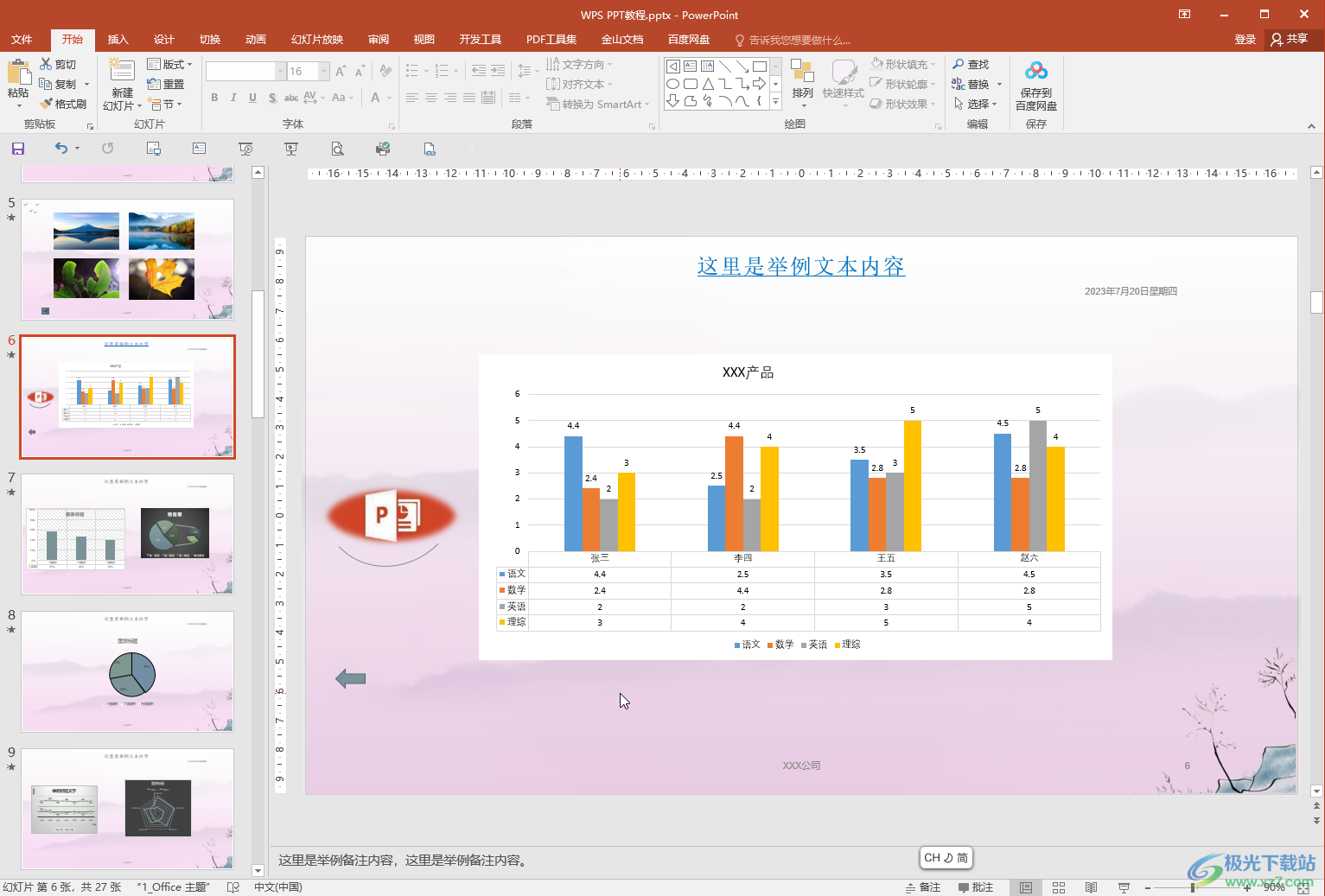
第二步:方法1.在“插入”選項卡中點擊“形狀”,在“動作按鈕”欄點擊如圖所示的返回圖標,拖動鼠標左鍵進行繪制;
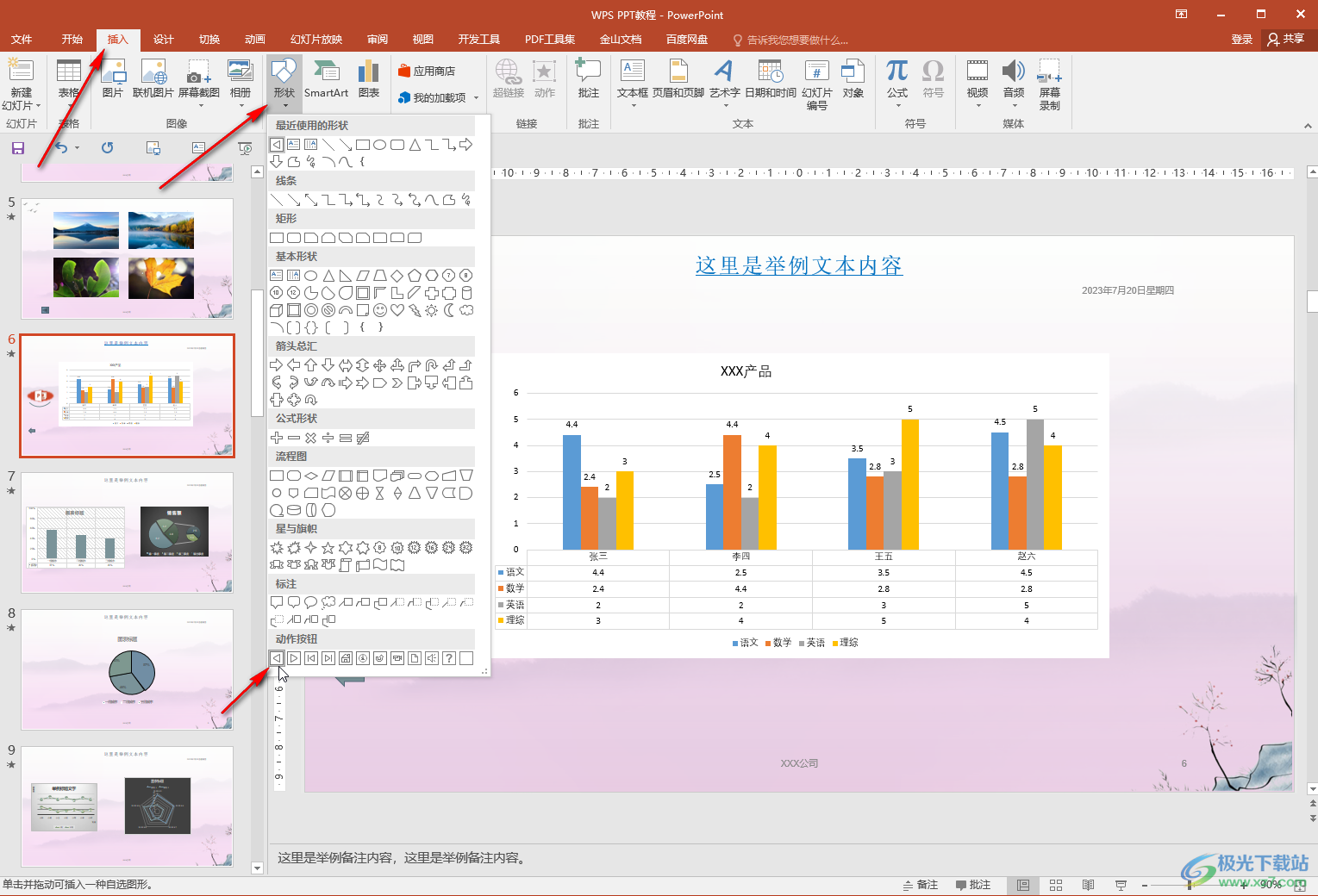
第三步:繪制后會自動出現操作設置窗口,點擊“單擊鼠標”——“超鏈接到”——“幻燈片”——在新窗口中找到想要返回的頁面,可以在右側看到預覽效果,然后依次點擊“確定”就可以了;
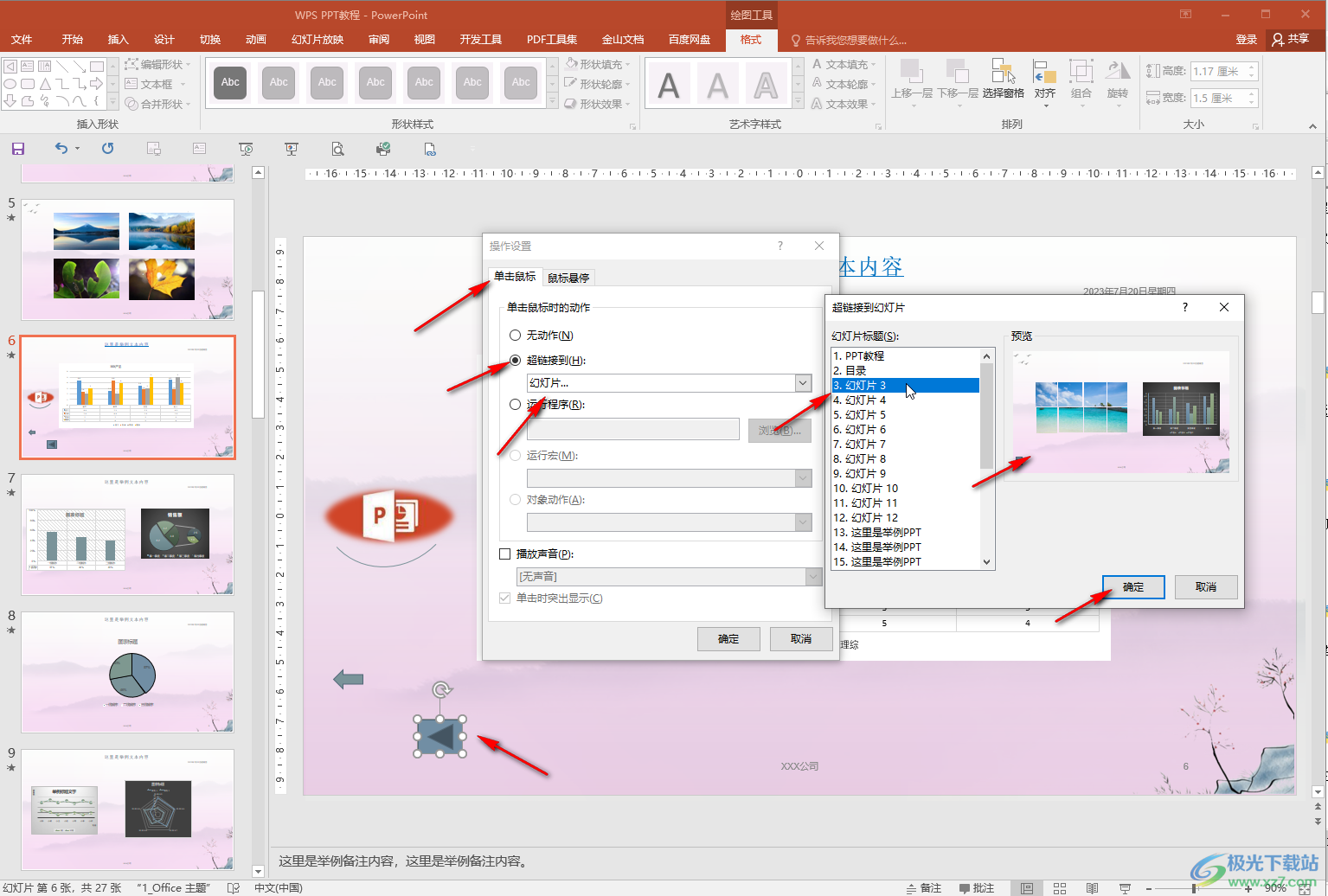
第四步:方法2.也可以任意選擇一個其他元素,比如可以是文字,圖片,圖形等元素,按Ctrl+K鍵,或者右鍵點擊一下選擇“超鏈接”,或者在“插入”選項卡中點擊“超鏈接”或者“動作”;
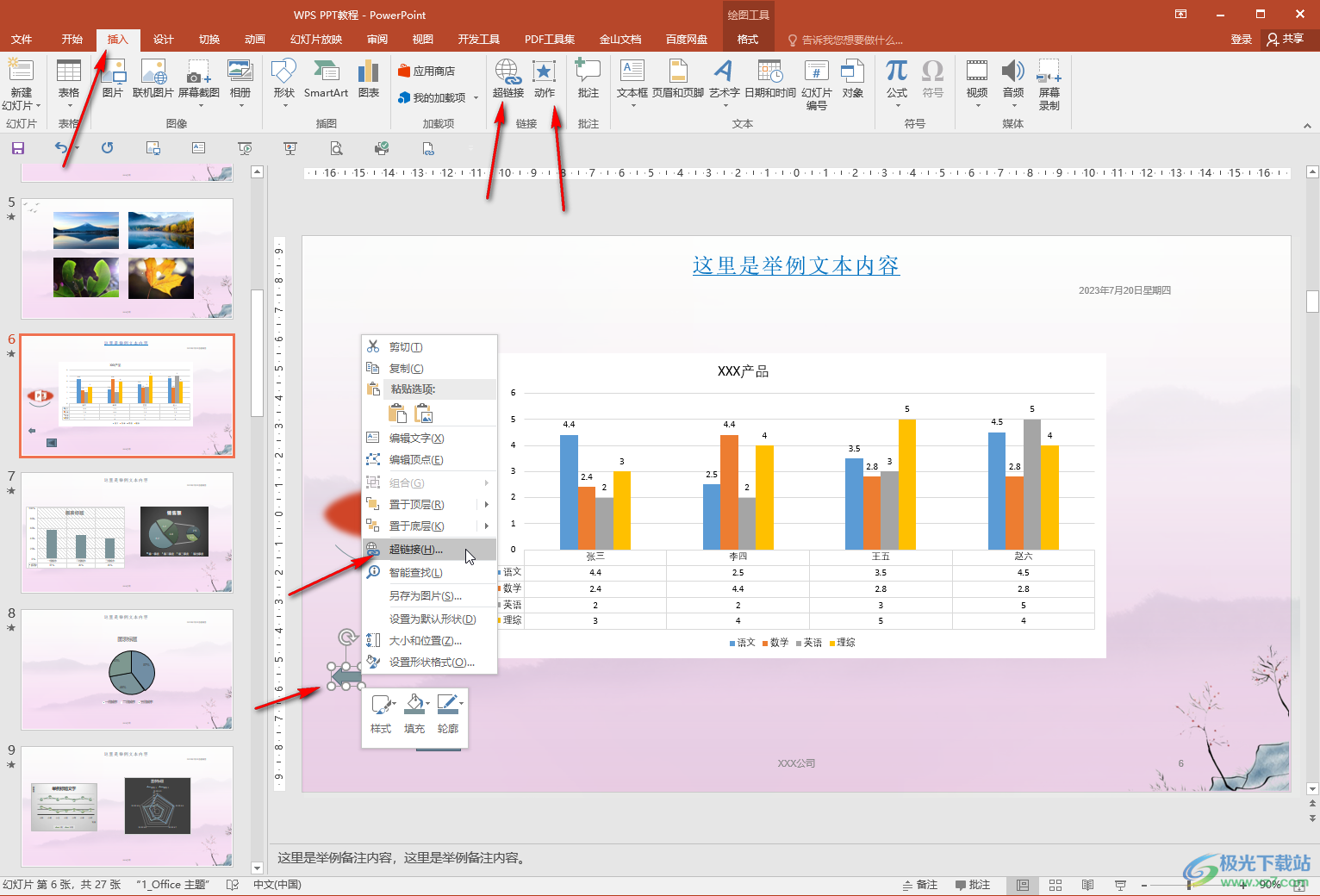
第五步:在打開的窗口中點擊“本文檔中的位置”——找到并點擊想要返回的頁面,可以在右側看到預覽頁面,然后進行確定,后續在放映視圖中點擊相應元素就可以快速返回到指定頁了。
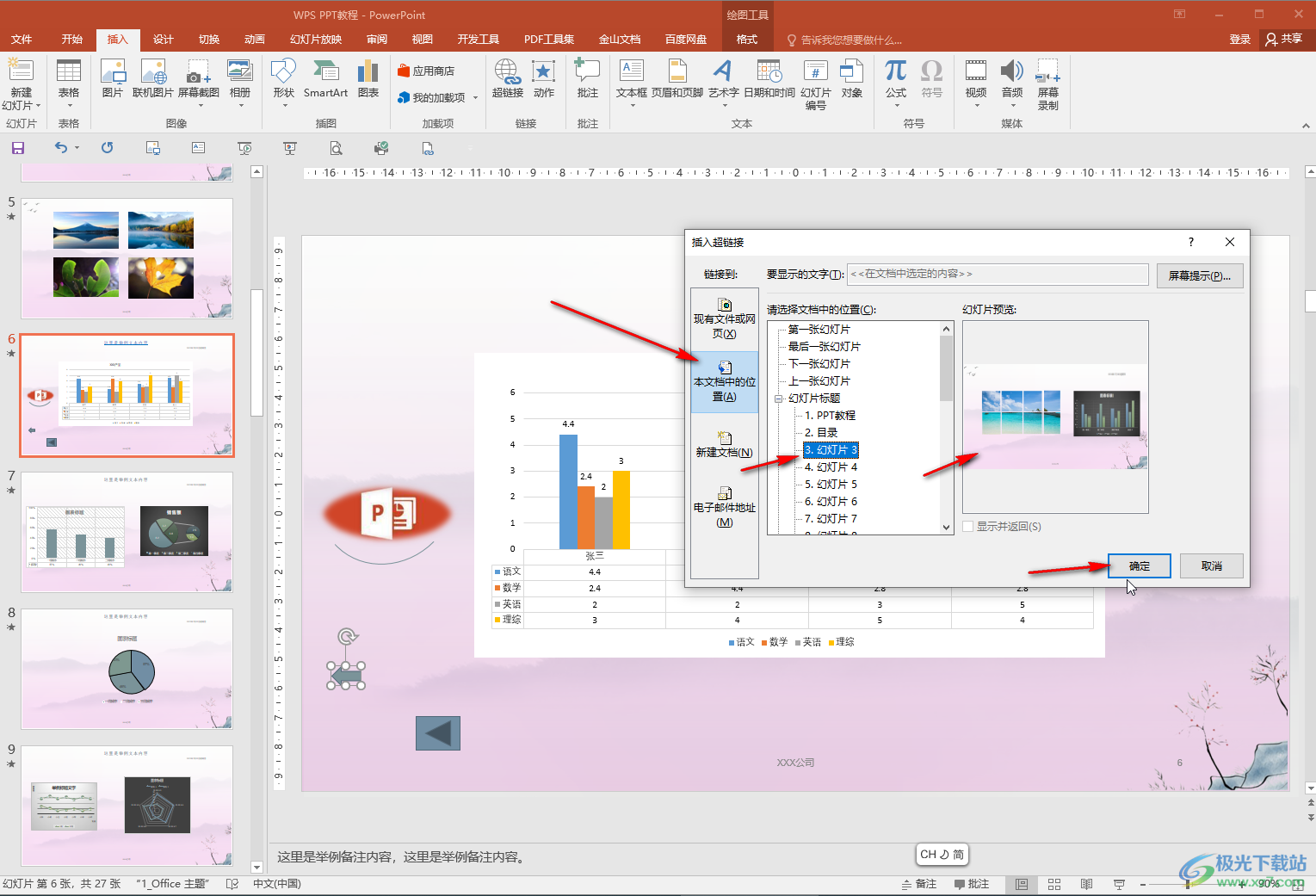
以上就是PowerPoint演示文稿中設置超鏈接快速返回到原頁面的方法教程的全部內容了。比如我們可以設置快速范圍到目錄頁等等,小伙伴們可以動手操作起來。

大小:60.68 MB版本:1.1.2.0環境:WinAll, WinXP, Win7
- 進入下載
相關推薦
相關下載
熱門閱覽
- 1百度網盤分享密碼暴力破解方法,怎么破解百度網盤加密鏈接
- 2keyshot6破解安裝步驟-keyshot6破解安裝教程
- 3apktool手機版使用教程-apktool使用方法
- 4mac版steam怎么設置中文 steam mac版設置中文教程
- 5抖音推薦怎么設置頁面?抖音推薦界面重新設置教程
- 6電腦怎么開啟VT 如何開啟VT的詳細教程!
- 7掌上英雄聯盟怎么注銷賬號?掌上英雄聯盟怎么退出登錄
- 8rar文件怎么打開?如何打開rar格式文件
- 9掌上wegame怎么查別人戰績?掌上wegame怎么看別人英雄聯盟戰績
- 10qq郵箱格式怎么寫?qq郵箱格式是什么樣的以及注冊英文郵箱的方法
- 11怎么安裝會聲會影x7?會聲會影x7安裝教程
- 12Word文檔中輕松實現兩行對齊?word文檔兩行文字怎么對齊?
網友評論